Come cancellarsi da Pinterest
Non utilizzandolo più ormai da diverso tempo, hai deciso di eliminare il tuo account da Pinterest. Tutti i tuoi tentativi di riuscirci in completa autonomia, però, non hanno dato l'esito sperato poiché non sei riuscito a trovare l'opzione giusta per farlo. Per questo motivo, hai effettuato alcune ricerche sul Web per avere maggiori informazioni a tal riguardo e sei finito dritto su questa mia guida.
Se le cose stanno come le ho appena descritte, lasciati dire che sei capitato nel posto giusto al momento giusto. Nei prossimi paragrafi di questo tutorial, infatti, ti spiegherò come cancellarsi da Pinterest procedendo sia da computer che da smartphone e tablet. Oltre alla procedura dettagliata per eliminare definitivamente il tuo account e le indicazioni necessarie per recuperarlo in caso di ripensamenti, troverai anche le indicazioni necessarie per disattivarlo temporaneamente.
Se è proprio quello che volevi sapere, non dilunghiamoci oltre e vediamo insieme come procedere. Tutto quello che devi fare è metterti comodo, ritagliarti cinque minuti di tempo libero da dedicare alla lettura dei prossimi paragrafi e seguire attentamente quanto ho da dirti sull'argomento. Mettendo in pratica le mie indicazioni, ti assicuro che riuscirai a eliminare il tuo account Pinterest senza riscontrare alcun tipo di problema. Scommettiamo?
Indice
Come cancellarsi definitivamente da Pinterest
La procedura per cancellarsi da Pinterest è piuttosto semplice. Infatti, è sufficiente accedere alle impostazioni del proprio account e selezionare l'opzione per cancellarlo definitivamente. Trovi tutto spiegato nel dettaglio proprio qui sotto.
Come cancellarsi da Pinterest da computer
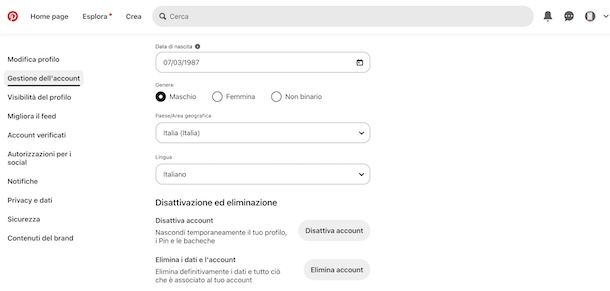
Per cancellare definitivamente il tuo account Pinterest procedendo da computer, collegati al sito ufficiale del servizio e, se necessario, accedi con l'account da eliminare: clicca, quindi, sul pulsante Accedi, in alto a destra, inserisci i tuoi dati nei campi Email e Password e premi nuovamente sul pulsante Accedi, per entrare su Pinterest.
Adesso, fai clic sull'icona della freccia rivolta verso il basso, collocata in alto a destra in prossimità della tua foto, e seleziona l'opzione Impostazioni dal menu apertosi. Nella nuova schermata visualizzata, premi dunque sulla voce Gestione dell'account visibile nella barra laterale a sinistra (o visita direttamente questo link).
Individua, poi, la sezione Disattivazione ed eliminazione e clicca sul pulsante Elimina account. Selezionando, invece, l'opzione Disattiva account puoi cancellarti temporaneamente da Pinterest.
Nella pagina Elimina l'account, premi sulla voce Continua, indica il motivo per cui hai deciso di cancellare il tuo account apponendo il segno di spunta accanto a una delle opzioni disponibili (Ricevo troppe email, Sono preoccupato per il rispetto della privacy, Altro ecc.) nel box Dicci perché ci stai lasciando comparso a schermo e clicca sul pulsante Invia email.
Fatto ciò, accedi alla tua casella di posta elettronica, individua l'email inviata da Pinterest con oggetto “Ultimo controllo di sicurezza per l'eliminazione dell'account” e premi sulla voce Si, elimina account contenuta al suo interno: se tutto è andato per il verso giusto, sarai reindirizzato alla pagina principale di Pinterest e visualizzerai il messaggio Il tuo account è stato eliminato. Ci dispiace vederti lasciare Pinterest.
In caso di ripensamenti, ti sarà utile sapere che è possibile recuperare un account eliminato a patto di farlo entro 14 giorni dalla data di cancellazione. In tal caso, collegati alla pagina principale di Pinterest, premi sul pulsante Accedi ed effettua l'accesso al tuo account come hai sempre fatto: il tuo account verrà automaticamente riattivato e riceverai anche un'email di conferma.
Come cancellarsi da Pinterest da app
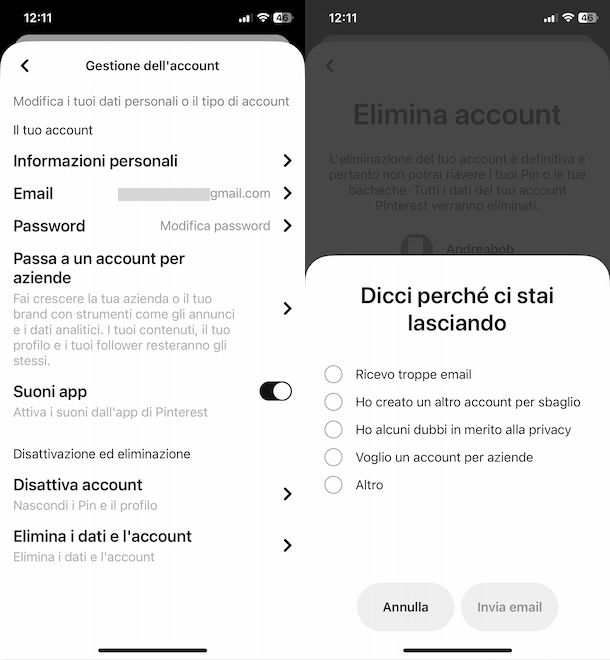
Se preferisci eliminare il tuo account Pinterest da smartphone e tablet, avvia l'app del servizio per dispositivi Android (disponibile anche su store alternativi, se hai un device senza servizi Google) e iPhone/iPad e accedi all'account che intendi cancellare.
Fatto ciò, premi sulla tua foto (o sulla lettera iniziale del tuo nome, se non ne hai aggiunta una) collocata nel menu in basso e fai tap sull'icona della rotella d'ingranaggio se hai un dispositivo Android o sull'icona dei tre puntini se stai procedendo da iPhone/iPad.
Seleziona, poi, la voce Impostazioni dal menu apertosi, fai tap sull'opzione Gestione dell'account e, nella nuova schermata visualizzata, premi sulla voce Elimina i dati e l'account visibile nella sezione Disattivazione ed eliminazione.
A questo punto, fai tap sul pulsante Continua, seleziona una delle opzioni disponibili (es. Ho alcuni dubbi in merito alla privacy, Altro ecc.) nella schermata Dicci perché ci stai lasciando in modo da indicare il motivo della tua scelta di cancellare l'account e premi sulla voce Invia email, per ricevere un'email da parte di Pinterest e completare la cancellazione del tuo account.
Accedi, quindi, alla tua casella di posta elettronica, apri l'email ricevuta da Pinterest e premi sul pulsante Sì, elimina account contenuta al suo interno, per verificare la tua identità e confermare l'eliminazione del tuo account.
Anche in questo caso, se hai dei ripensamenti e desideri recuperare il tuo account, puoi semplicemente accedere a Pinterest entro 14 giorni dalla data di cancellazione. Trascorso questo periodo di tempo, l'account viene definitivamente eliminato e non è più possibile recuperarlo.
Come cancellarsi temporaneamente da Pinterest
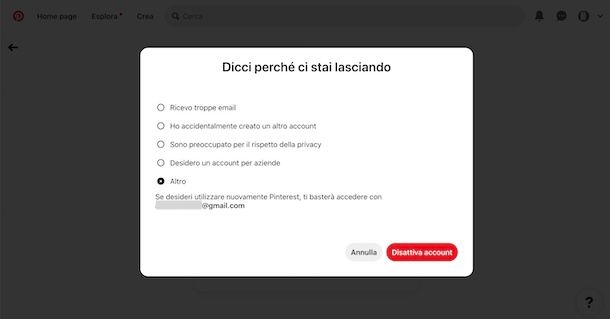
Se non sei del tutto convinto di eliminare definitivamente il tuo account o desideri semplicemente prenderti una pausa da Pinterest, devi sapere che è possibile disattivare temporaneamente il proprio account e riattivarlo in qualsiasi momento.
Se ritieni questa la soluzione più adatta alle tue esigenze, collegati alla pagina principale di Pinterest, clicca sull'icona della freccia rivolta verso il basso e seleziona l'opzione Impostazioni. Accedi, poi, alla sezione Gestione dell'account premendo sull'apposita voce collocata nella barra laterale a sinistra (o visita direttamente questo link) e seleziona le opzioni Disattiva account e Continua.
Infine, nella schermata Dicci perché ci stai lasciando, apponi il segno di spunta accanto all'opzione di tuo interesse tra quelle disponibili per indicare il motivo della tua scelta e clicca sul pulsante Disattiva account, per disattivare temporaneamente il tuo account Pinterest.
Allo stesso modo puoi procedere anche da smartphone o tablet. Dopo aver avviato l'app di Pinterest e aver effettuato l'accesso al tuo account, premi sulla tua foto, in basso a destra, fai tap sull'icona della rotella d'ingranaggio (o su quella dei tre puntini se hai un iPhone/iPad), in alto a destra, e seleziona le opzioni Impostazioni e Gestione dell'account.
Adesso, individua la sezione Disattivazione ed eliminazione, premi sulle voci Disattiva account e Continua, indica il motivo della tua scelta selezionando una delle opzioni disponibili nella schermata Dicci perché ci stai lasciando e fai tap sul pulsante Disattiva account.
A prescindere dal dispositivo utilizzato per mettere in pausa il tuo account, ti sarà utile sapere che per riattivarlo è sufficiente accedere a Pinterest con le credenziali associate a quest'ultimo.

Autore
Salvatore Aranzulla
Salvatore Aranzulla è il blogger e divulgatore informatico più letto in Italia. Noto per aver scoperto delle vulnerabilità nei siti di Google e Microsoft. Collabora con riviste di informatica e cura la rubrica tecnologica del quotidiano Il Messaggero. È il fondatore di Aranzulla.it, uno dei trenta siti più visitati d'Italia, nel quale risponde con semplicità a migliaia di dubbi di tipo informatico. Ha pubblicato per Mondadori e Mondadori Informatica.





